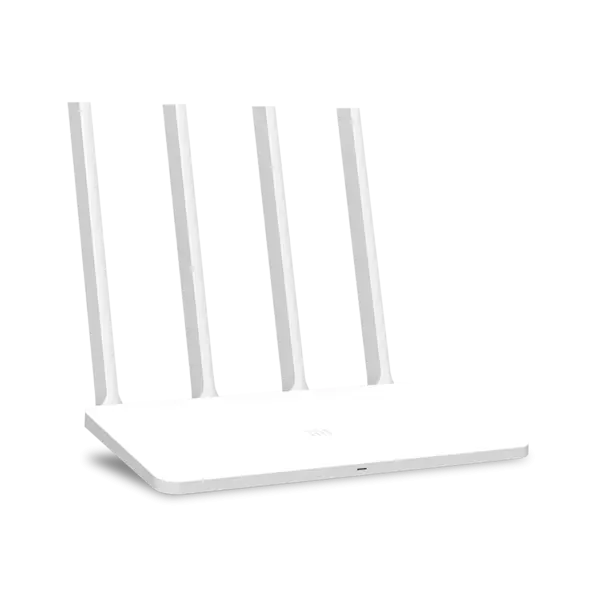
A empresa chinesa Xiaomi está producindo actualmente moitas tecnoloxías diversas, dispositivos periféricos e outros dispositivos diversos. Ademais, na liña dos seus produtos hai enrutadores Wi-Fi. A súa configuración realízase segundo o mesmo principio que con outros enrutadores, pero hai sutilezas e características, en particular, o firmware chinés. Hoxe imos tratar de facer o máis accesible e detallar todo o proceso de configuración, así como mostrar o procedemento para cambiar a linguaxe da interface web en inglés, que fará que a edición sexa máis familiar para moitos.
Traballo preparatorio
Compras e desempaquetado Xiaomi Mi 3G. Agora ten que facer unha selección de lugar para el nun apartamento ou casa. Unha conexión a Internet de alta velocidade ocorre a través dun cable Ethernet, polo que é importante que as súas lonxitudes sexan suficientes. Ao mesmo tempo, ten en conta a posible conexión coa computadora mediante a LAN-Wire. En canto ao sinal de sinal sen fíos Wi-Fi, as paredes grosas e os dispositivos eléctricos que corren a miúdo interfiren, polo que teña en conta este factor ao elixir un lugar.
Conecta todos os cables necesarios a través dos conectores apropiados no enrutador. Están situados no panel traseiro e cada un está marcado polo seu nome, polo que será difícil confundir a localización. Os desenvolvedores permítenlle conectarse ao cable só dúas computadoras, porque non hai máis portas a bordo.

Asegúrese de que a configuración do sistema do sistema operativo teña os valores correctos. É dicir, a dirección IP e DNS deben proporcionarse automaticamente (a súa configuración máis detallada ocorre directamente na interface web do router). O manual expandido para configurar estes parámetros pódese atopar no outro artigo pola seguinte ligazón.
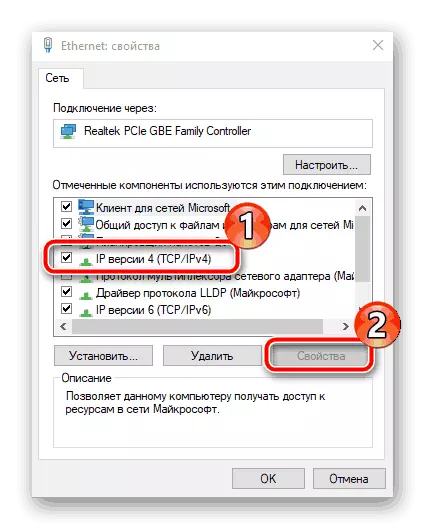
Se todas as accións foron completadas correctamente, será levado ao modo de edición de parámetros, onde xa pode comezar outras manipulacións.
Actualizando o firmware e cambia o idioma da interface
Personalizar un enrutador cunha interface web chinesa é conveniente non a todos os usuarios, e a tradución automática de pestanas do navegador é incorrecta. Polo tanto, é necesario establecer a última versión do firmware para engadir inglés. Isto faise do seguinte xeito:
- Na captura de pantalla, obsérvase o botón "Menú principal". Fai clic nel co botón esquerdo do rato.
- Vaia á sección "Configuración" e selecciona "Estado do sistema". Fai clic no botón de abaixo para descargar as últimas actualizacións. Se está inactivo, pode cambiar de inmediato o idioma.
- Despois de completar a instalación, reiniciarase o enrutador.
- Terá que volver á mesma xanela e seleccionar "Inglés" no menú emerxente.

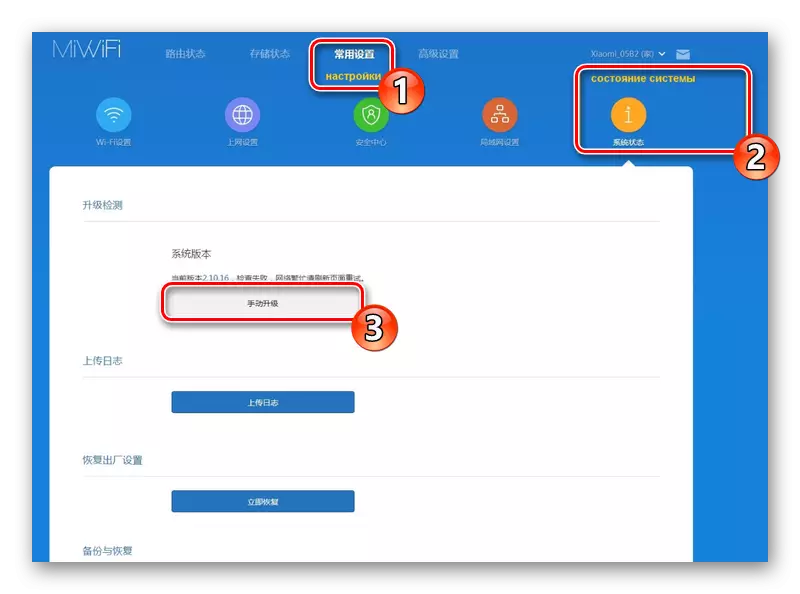

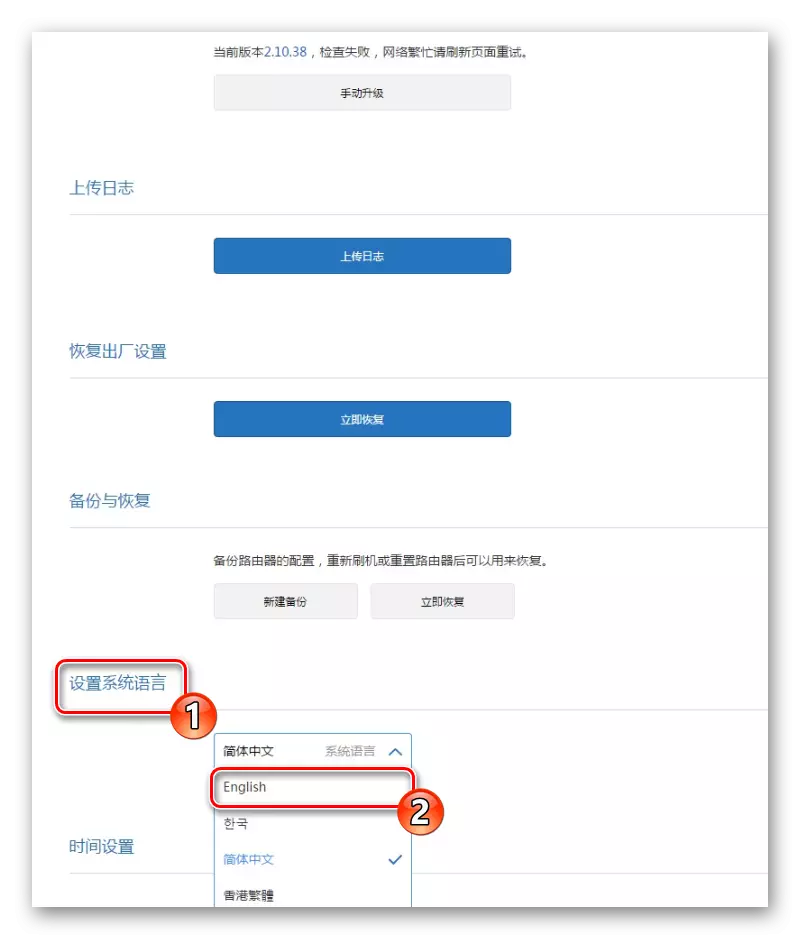
Comprobación do funcionamento de Xiaomi Mi 3G
Agora debes asegurarte de que Internet funcione normalmente e todos os dispositivos conectados amósanse na lista. Para iso, abra o menú "Estado" e seleccione a categoría "Dispositivos". Na mesa verás unha lista de todas as conexións e podes xestionar cada un deles, por exemplo, para restrinxir o acceso ou desconectar.

A sección "Internet" mostra información básica sobre a súa rede, incluíndo DNS, enderezo IP dinámico e IP da computadora. Ademais, hai unha ferramenta que permite medir a velocidade da conexión.

Configuración sen fíos
Nas instrucións anteriores, describimos o proceso de creación dun punto de acceso sen fíos, con todo, a edición de parámetros detallada ocorre a través dunha partición especial no Configurador. Preste atención a estas configuracións:
- Póñase na pestana "Configuración" e seleccione "Configuración Wi-Fi". Asegúrese de que o modo de dúas canles está activado. A continuación verás o formulario para axustar o punto principal. Pode cambiar o seu nome, contrasinal, configurar o nivel de protección e a opción 5G.
- Ata a continuación, hai unha sección sobre a creación dunha rede de convidados. É necesario no caso de que queira facer unha conexión separada para determinados dispositivos que non terían acceso ao grupo local. A súa configuración lévase a cabo do mesmo xeito que o punto principal.
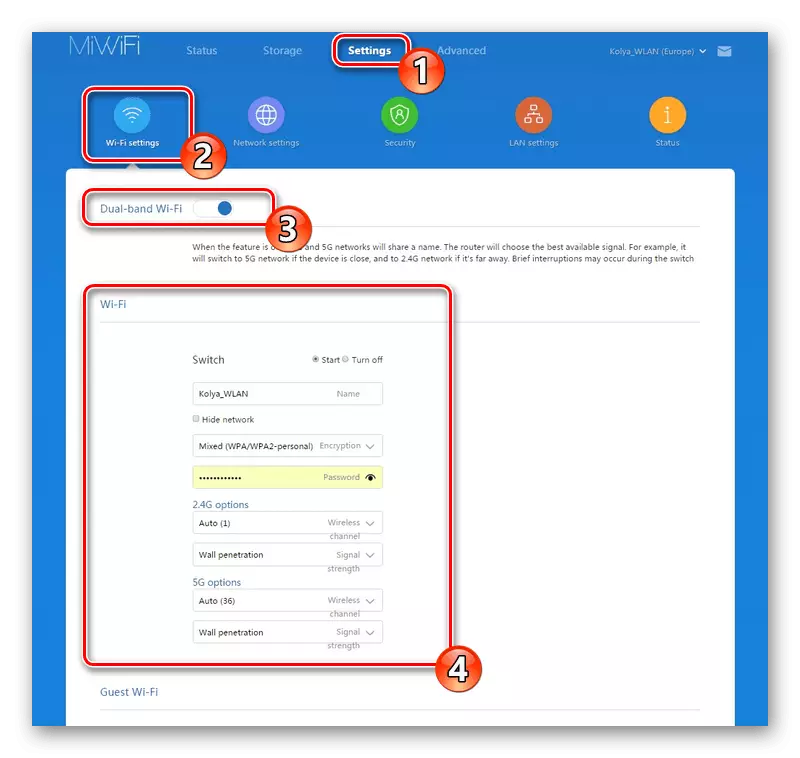
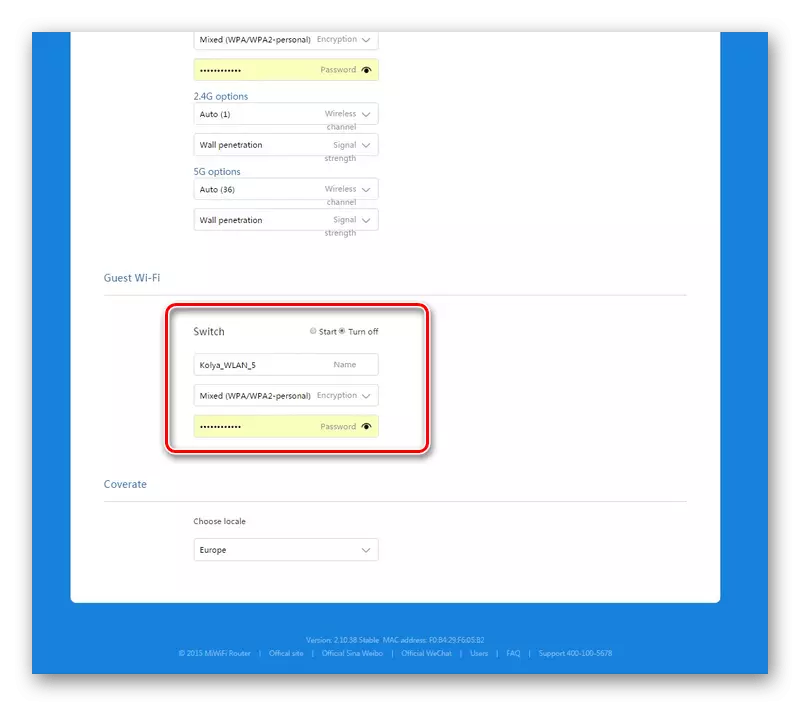
Configuración da rede local
É importante configurar correctamente a rede local, prestando especial atención ao protocolo DHCP, xa que proporciona a configuración de recepción automática despois de conectar dispositivos á rede activa. Que tipo de configuración proporcionará, selecciona o propio usuario na sección "LAN configuración". Ademais, edítase unha dirección IP local aquí.
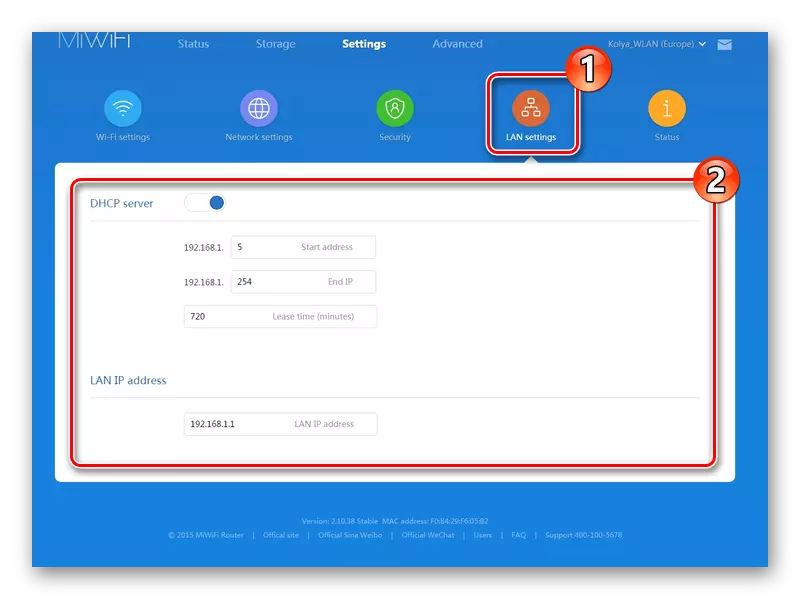
A continuación, vai á configuración da rede. Aquí están definidos os parámetros do servidor DHCP, que falamos ao comezo do artigo - recibindo DNS e enderezos IP para os clientes. Se non hai problemas con acceso a sitios, deixe un marcador preto do elemento de configuración de DNS automaticamente.

Executar lixeiramente máis baixo para configurar a velocidade do porto WAN, aprender ou cambiar a dirección MAC e traducir o enrutador ao modo de interruptor para crear unha rede entre computadoras.

Parámetros de seguridade
Por riba, desmontamos o procedemento de configuración básica, pero tamén me gustaría afectar o tema de seguridade. Na pestana "Seguridade" da mesma sección "Configuración" ten acceso á activación da protección estándar do punto sen fíos e traballando con control de enderezos. Escolle un dos dispositivos conectados e bloquea o acceso á rede. No mesmo menú, desbloqueo. No formulario seguinte, pode cambiar o contrasinal do administrador para ingresar a interface web.

Configuración do sistema Xiaomi Mi 3G
Finalmente, mire a sección "Estado". Xa apelamos a esta categoría cando se realizou a actualización de firmware, pero agora gustaríame falar diso desplegada. A primeira sección "Versión", como xa sabes, é responsable da presenza e instalación de actualizacións. O botón de carga de carga descarga un ficheiro de texto con rexistros de dispositivos a unha computadora e "restaurar": recesa a configuración (incluído o idioma da interface seleccionado).
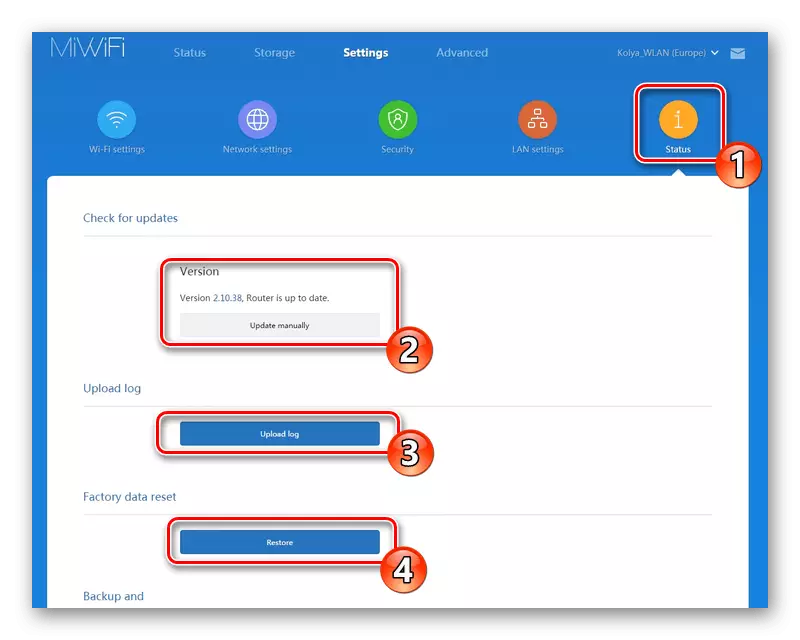
Pode facer unha copia de seguridade das configuracións para restauralas se é necesario. O idioma do sistema está seleccionado no menú emerxente correspondente e cambia o tempo na parte inferior. Asegúrese de establecer o día e horas correctos para que os rexistros estean formados correctamente.

Esta configuración do enrutador Xiaomi Mi 3G está completa. Tentamos contar o máis detallado sobre o proceso de edición da interface web, así como familiarizado con vostede co cambio de linguaxe ao inglés, que é unha parte moi importante de toda a configuración. Se se cumpriron todas as instrucións con coidado, proporciónase o funcionamento normal do equipo.
